
Die Geschwindigkeit, mit der wir im Internet surfen, hängt nicht nur von unserer vertraglich vereinbarten Geschwindigkeit ab. Sicherlich verstehen viele von Ihnen, warum Sie 100 MB haben (oder ich vermittle mehr), und dennoch ist das Laden von Webseiten nicht so schnell, wie es sein sollte. Wir haben es dir schon gesagt So verbessern Sie die Verbindung Ihrer Geräte mit dem WLAN-Netzwerk Ihres HausesDies ist wichtig, aber es gibt auch andere wichtige Details, die die Browsing-Geschwindigkeit verbessern können. Dieses Mal werden wir über eines der wichtigsten sprechen: DNS. Was ist DNS? Lohnt es sich, das DNS zu ändern? Wir erklären alles unten.
DNS ist ein grundlegender Übersetzer
Wenn wir eine Verbindung zu einer Webseite herstellen, z. B. Google, schreiben wir alle "www.google.es" auf die Vorderseite der Adresse. Die tatsächliche Adresse dieser Seite lautet jedoch "216.58.210.163". Die DNS tun genau das, sie sind dafür verantwortlich, jede Domain mit ihrer realen Adresse zu verknüpfen, damit wir uns diese unverständlichen numerischen Sequenzen nicht merken müssen und in der Lage sind, ihre Domains, dh die Namen der Webs, zu verwenden. Es ist daher leicht zu verstehen, dass Je nachdem, wie schnell unser DNS-Server ist, können wir die Webseiten erreichen, die wir früher oder später besuchen möchten..
Warum DNS ändern?
Unser Internetprovider hat standardmäßig DNS konfiguriert. Manchmal sind es gute Server, die uns eine gute Verbindungsgeschwindigkeit bieten, manchmal aber auch nicht. Wenn Sie der Meinung sind, dass das Laden Ihrer Seiten lange dauert, können Sie versuchen, das DNS Ihres Anbieters für andere als optimal bekannte Seiten wie Google zu ändern.
Ändern Sie im Idealfall den DNS direkt am RouterDamit jedes Gerät, das eine Verbindung zu Ihrem Netzwerk herstellt, dieses neue DNS verwendet. Da die meisten Anbieter diese Option jedoch "aktivieren", werden wir erklären, wie Sie sie vom Gerät selbst aus ändern können.
So ändern Sie DNS unter iOS (iPhone und iPad)
Um das DNS in iOS zu ändern, müssen Sie zu den Einstellungen des Geräts gehen und im Abschnitt Wi-Fi auf das "i" rechts neben dem Netzwerk klicken, mit dem Sie verbunden sind. Ändern Sie in den Netzwerkdetails den DNS, der standardmäßig für diejenigen angezeigt wird, die Sie hinzufügen möchten (In unserem Beispiel habe ich Google hinzugefügt: 8.8.8.8, 8.8.4.4). So einfach ist das.
So ändern Sie DNS in OS X.
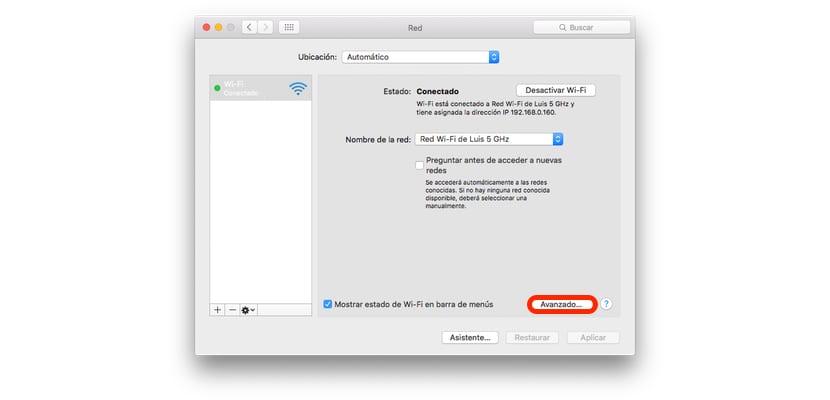
Unter OS X ist der Vorgang weniger einfach, aber genauso einfach. Gehen Sie im Abschnitt "Erweitert" zu "Systemeinstellungen"> "Netzwerk" und wechseln Sie zur Registerkarte "DNS".
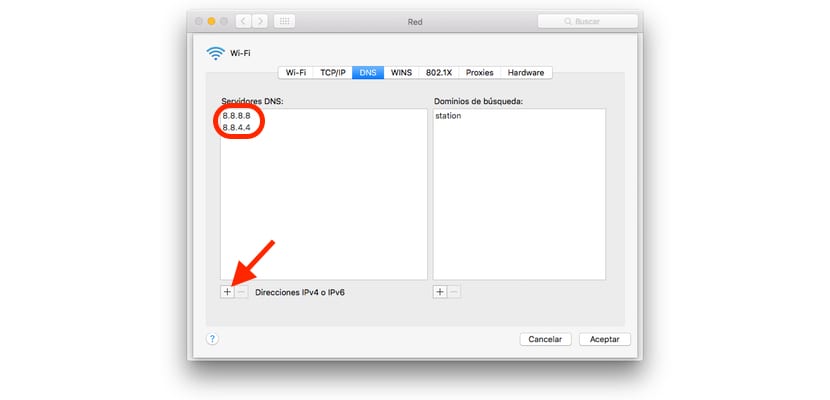
Am unteren Rand des Fensters sehen Sie ein "+", klicken Sie darauf und fügen Sie das gewünschte DNS hinzu (in unserem Beispiel habe ich wieder Google ausgewählt. Klicken Sie auf OK und dann auf Übernehmen. Nach einigen Sekunden ist alles perfekt konfiguriert.
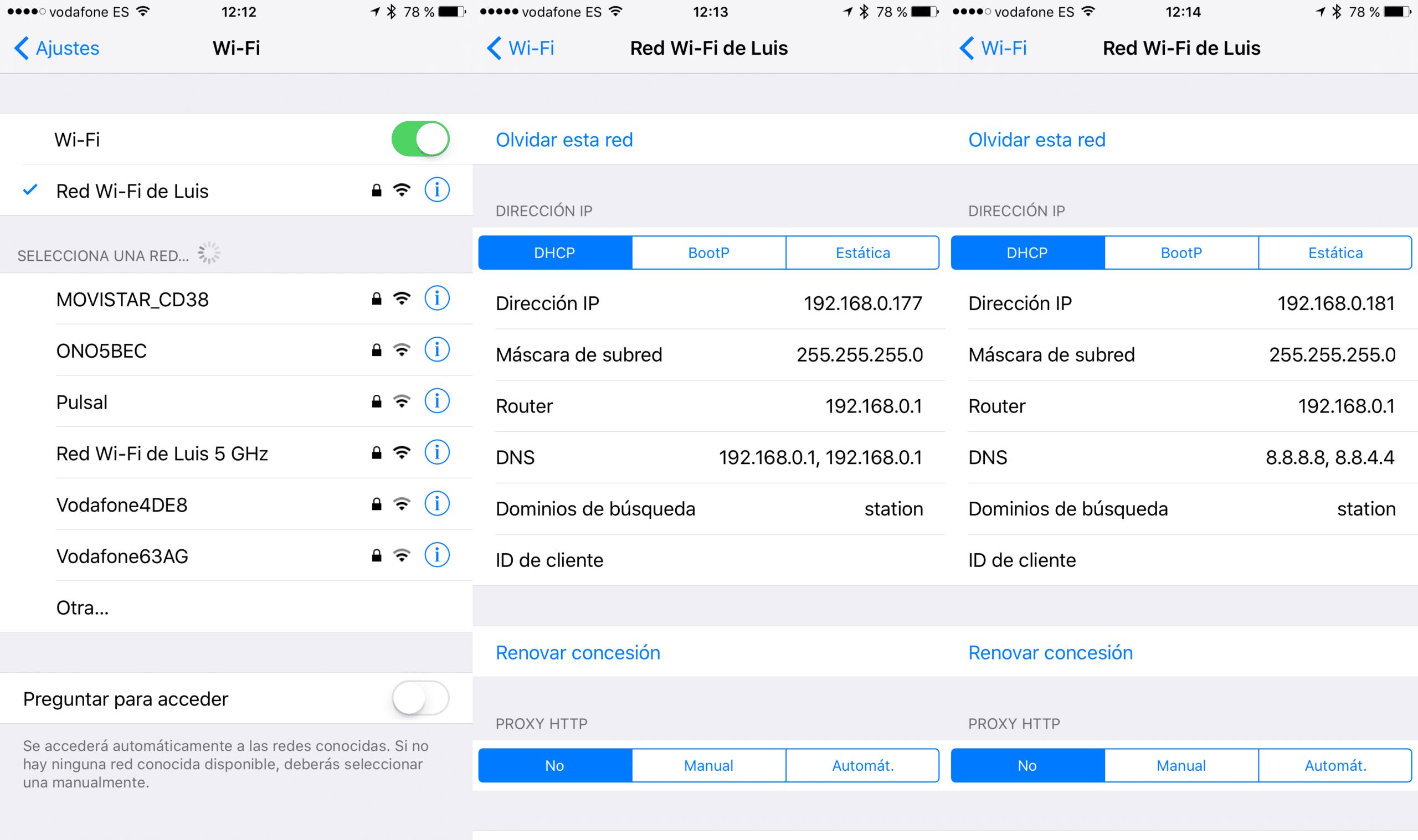

Und wofür ist die Suchdomain? Sie setzen "Station", aber was nützt das?